win7显示后缀 Win7如何显示文件类型后缀
更新时间:2024-09-23 17:32:04作者:zsbaocheng
Win7系统是目前仍然被广泛使用的操作系统之一,其显示文件类型后缀的功能对于用户来说是非常重要的,通过显示文件类型后缀,用户可以清楚地了解每个文件的具体格式,避免因为文件类型不明确而导致的错误操作。在Win7系统中,用户可以通过简单的设置来实现显示文件类型后缀的功能,让操作更加便捷和高效。在日常使用中合理利用这一功能不仅可以提高工作效率,还能有效保护文件的安全性。
具体方法:
1.这里用文本文件来测试,其他文件格式都一样效果。 在一个文件夹里,有一个没有后缀的文件。
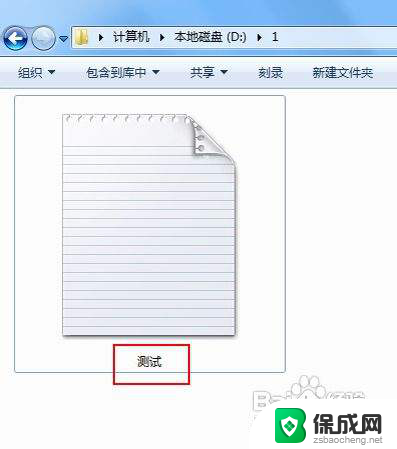
2.在窗口左上方点击(组织),弹出下拉菜单中选择(文件夹和搜索选项);或者在菜单栏上点击(工具),在工具下拉菜单里选择(文件夹选项)。
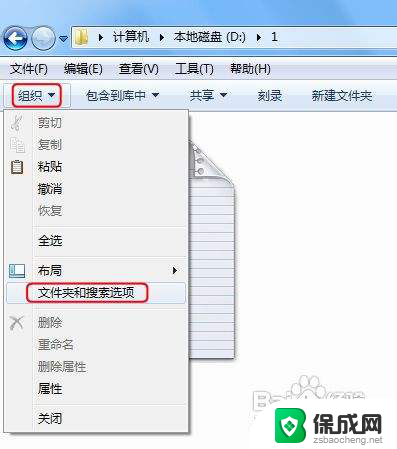
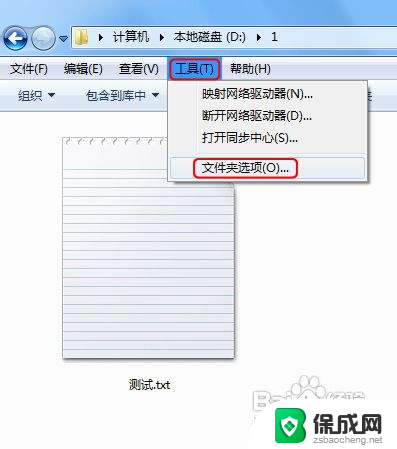
3.此时进入文件夹选项框, 这里点击(查看)栏。
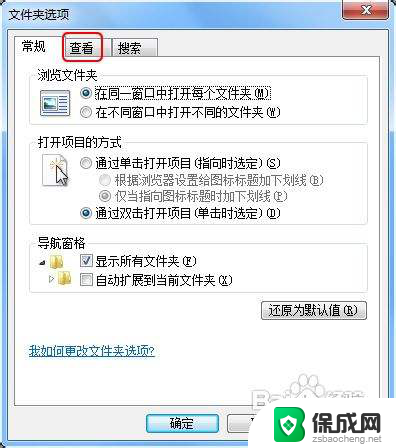
4.在查看栏下面的高级设置里,向下拖动滚动条至最底下。
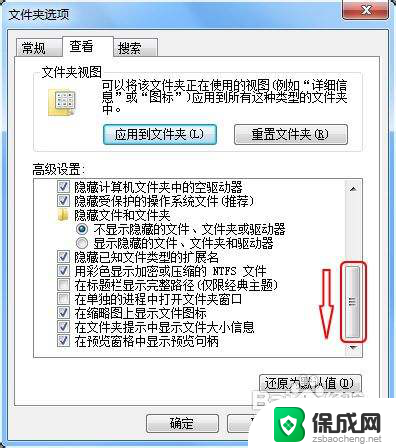
5.此时看到一个选项(隐藏已知文件类型的扩展名)。 点击前面的复选框,确保去掉勾选。然后记得点击(确定)完成设置。
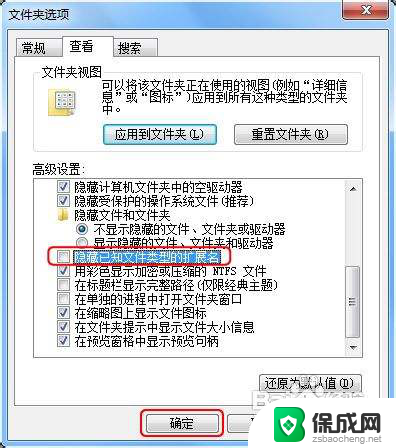
6.最后看该文件的名字有一点隔开,点的后面就是该文件的后缀名。至此所有的文件的后缀名都会显示出来。

以上是win7显示文件后缀的全部内容,如果有不清楚的用户,可以参考以上步骤进行操作,希望对大家有所帮助。
win7显示后缀 Win7如何显示文件类型后缀相关教程
-
 怎么显示文件扩展名后缀win7 win7如何设置显示文件后缀名
怎么显示文件扩展名后缀win7 win7如何设置显示文件后缀名2024-09-24
-
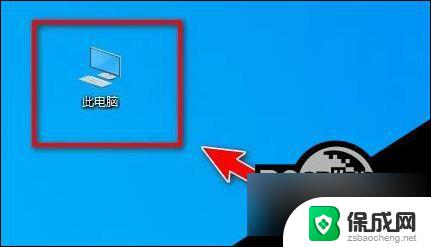 win10设置后缀名 Win10显示文件后缀名的操作步骤
win10设置后缀名 Win10显示文件后缀名的操作步骤2024-06-23
-
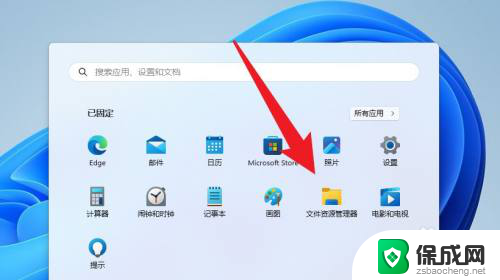 win11 显示文件后缀 Win11怎么显示文件扩展名
win11 显示文件后缀 Win11怎么显示文件扩展名2024-05-20
-
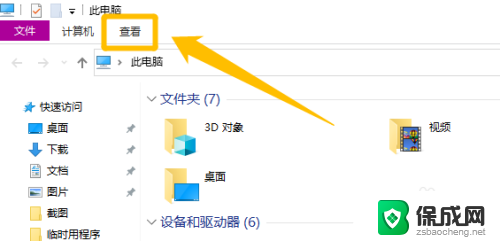 win10 后缀名 如何在win10中显示文件的扩展名
win10 后缀名 如何在win10中显示文件的扩展名2024-07-06
-
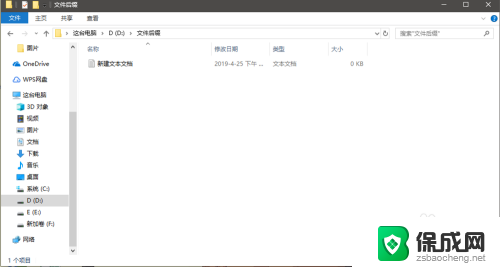 如何改文件的后缀格式 文件后缀名修改方法
如何改文件的后缀格式 文件后缀名修改方法2023-11-12
-
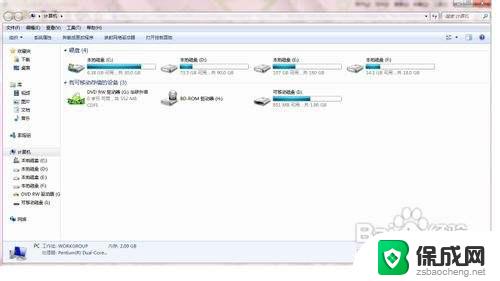 如何显示文件后面的扩展名 如何显示文件的扩展名
如何显示文件后面的扩展名 如何显示文件的扩展名2023-09-27
- win10打开后缀名 win10后缀名隐藏了打开方法
- 电脑显示时间长短怎么设置win7 电脑屏幕显示时间调整教程
- win10显示文件大小 win10文件夹属性显示大小
- a卡 win10刷新率只能50 N卡win7/win8/win10如何在显示设置中强制设置显示器刷新率为75Hz
- 英伟达还能牛多久?2021年英伟达最新动态及未来发展趋势分析
- 如何有效升级显卡以提升游戏性能和图形质量:详细教程和实用技巧
- 英伟达中国打造国产GPU,摩尔线程冲刺IPO,估值超255亿
- 详细教程:Win10系统激活的多种方法与步骤,最新有效激活方法大揭秘
- 微软下跌1.41%,报416.59美元/股,市值跌破2.5万亿美元
- 详细步骤教你如何在Win7系统中进行系统还原,轻松恢复系统设置
新闻资讯推荐
- 1 微软下跌1.41%,报416.59美元/股,市值跌破2.5万亿美元
- 2 详细步骤教你如何在Win7系统中进行系统还原,轻松恢复系统设置
- 3 聊聊游戏本该怎么选择CPU(处理器):如何挑选最适合游戏的处理器?
- 4 AMD致命一击 将在移动平台上3D缓存,提升游戏体验
- 5 初探微软Win10/Win11新版Terminal,AI提升终端命令体验,全面解析最新终端技术革新
- 6 2024年11月CPU横评及选择推荐指南:最新CPU性能排名及购买建议
- 7 英伟达现在为什么甩AMD几条街了?来看看原因-详细分析两家公司的竞争优势
- 8 英伟达盘中超越苹果,再次成为全球市值最高公司,市值超过2.3万亿美元
- 9 微软宣布Win10系统将退休,如何应对升级问题?
- 10 微软上涨1.25%,报411.435美元/股,市值再创新高
win10系统推荐
系统教程推荐
- 1 惠普笔记本电脑如何重装系统win10 惠普笔记本如何重装win10系统教程
- 2 win11怎样调出分屏 笔记本如何实现分屏显示
- 3 win11如何设置不休眠 Win11电脑不休眠设置方法
- 4 来电对方听不到声音,我听得到怎么回事 手机通话时对方听不到我的声音怎么办
- 5 word怎么改名字 Office用户名如何修改
- 6 电脑怎么样添加打印机 Win10正式版如何添加打印机驱动
- 7 一插电源电脑就自动开机 电脑接通电源后自动开机怎么办
- 8 微软surface人脸识别怎么设置 面部识别设置安全性
- 9 0xc0000225 win10 修复 Windows 10 错误代码0xC0000225修复方法
- 10 win7台式系统重装 我的台式电脑如何重新安装win7系统